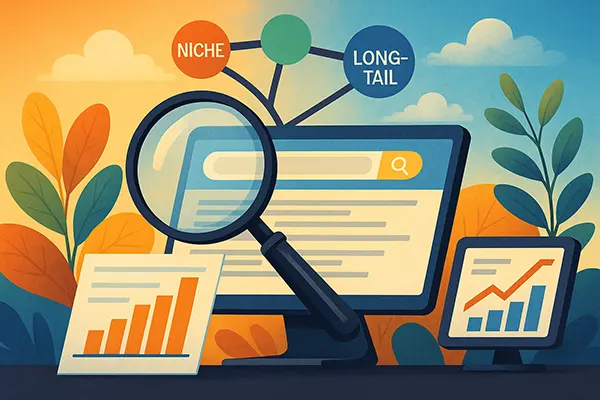Texto Sublime: Visão geral do editor
Esta aplicação é um editor de texto, utilizado por desenhadores de layout e programadores. O Texto Sublime apareceu em 2007. Foram lançadas um total de 4 versões do editor.
A aplicação permite trabalhar com códigos de programas. Vamos explorar as suas principais características com mais detalhe.
Instalação
Pode descarregar a última versão do editor de Texto Sublime a partir do seu sítio web oficial. O pedido é gratuito. No entanto, de vez em quando, receberá uma notificação no ecrã de que necessita de comprar uma licença.
A propósito, custa 99 dólares. Pode comprar uma versão licenciada do produto na secção Comprar do menu superior.
Como é que eu começo?
A interface da aplicação é concebida em tons de cinzento calmo. O campo de desenvolvimento é de cor escura. Portanto, a tensão nos seus olhos será mínima.
No lado esquerdo do ecrã está a barra lateral – o menu lateral. É aqui que são armazenados os ficheiros com os quais o utilizador trabalha. Se clicar num deles, ele aparecerá imediatamente no campo de desenvolvimento.
No lado direito do ecrã há um mini-mapa do ficheiro. Ao mover o cursor ao longo da barra de deslocamento, os blocos neste mapa também se moverão. Ou seja, mostra claramente onde se encontra neste momento no ficheiro.
Configuração da aplicação
Para facilitar o trabalho com a aplicação, é útil alterar o tema. Para o fazer, abra a secção Texto Sublime. Depois clicar em Preferências e Tema. Há dois temas por onde escolher.
Infelizmente, não há muita escolha. Se desejar, o utilizador pode descarregar um tema para texto Sublime a partir dos sítios especiais da Internet.
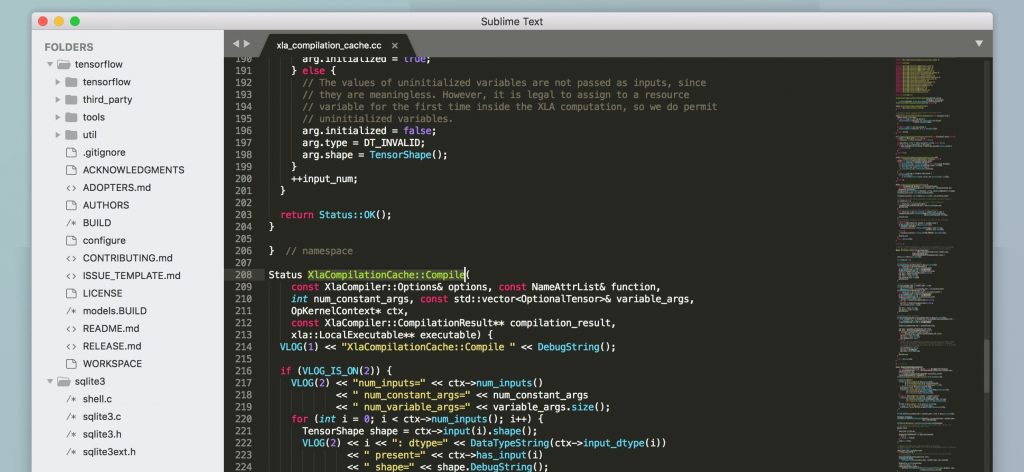
Para criar um projecto a partir do zero
A primeira coisa a fazer é escolher a secção Ficheiro, aí clicar em Novo Ficheiro. A candidatura irá propor salvar o novo projecto de imediato. Nesta fase é necessário especificar a pasta onde o ficheiro pode ser “empilhado”. O projecto tem também de ter um nome único. Assim que o ficheiro for guardado, o seu nome aparecerá imediatamente no lado esquerdo do ecrã. Existe uma secção de Pastas com todos os ficheiros.
Se o utilizador precisar de ampliar para ver o código com mais detalhe, deve premir CMD+Shift+++. O Shift+- de prensagem irá fazer zoom out.
Texto Sublime destaca etiquetas e ajuda o programador a trabalhar mais eficientemente com o código. Se o utilizador precisar de encontrar uma etiqueta, pode usar a secção Encontrar no menu principal no topo. A aplicação irá destacar o item de código de que o programador necessita.
Para substituir algumas partes do ficheiro, utilizar a secção Substituir do item do menu Procurar. Aparecerão duas janelas na parte inferior do ecrã. Na janela superior deve escrever-se o nome de um elemento concreto, que deve ser substituído.
Para conveniência do utilizador, há uma alimentação automática de linha na aplicação. Se desejar, pode ser desactivado.
Trabalhar com plug-ins
Para se familiarizar com os plug-ins, deve seleccionar a secção de texto Sublime. Depois vá a Preferências e Controlo de Embalagens. O carregamento dos plug-ins demora apenas alguns segundos.
Programadores experientes recomendam descarregar o plug-in do editor de texto Emmet. Uma vez instalada, já não é necessário introduzir manualmente todas as etiquetas. A Emmet fá-lo-á por si.
O utilizador não pode passar sem o plugin ColorHighlight. Diz ao utilizador quais os matizes a utilizar no seu código.
Alinhamento – outro plugin útil, que simplifica a vida do programador. A sua principal tarefa consiste em alinhar um elemento de código.
O próximo plugin em que nos vamos concentrar é o Sass. Cria a sintaxe do código de cores.
Finalmente, vamos considerar outro plugin – LiveReload. A sua principal tarefa é refrescar a página.